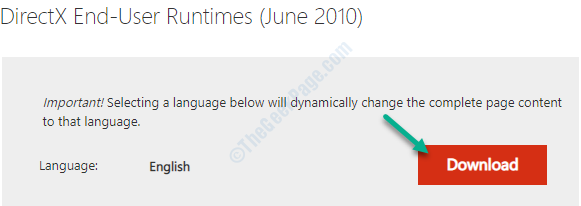Tekijä Järjestelmänvalvoja
Tehtävän tappaminen komentokehotteella on erityisen hyödyllinen, jos et pysty avaamaan tehtävänhallintaa tai et voi lopettaa tehtävää. Näin voit tappaa tehtävän cmd: llä Windows 10: ssä.
Etsi prosessin nimi tai prosessin tunnus
Ensinnäkin sinun on merkittävä muistiin prosessin nimi tai prosessin tunnus.
Kuinka tietää prosessin nimi tai tunnus: -
1 - Avaa komentokehote järjestelmänvalvojana.
2 - Anna nyt alla annettu komento näyttääksesi kaikki käynnissä olevat prosessit tehtävienhallinnassa.
TEHTÄVÄLISTA
3 - Kirjoita nyt muistiin prosessin nimi sarakkeen kuvan nimestä tai prosessin tunnuksesta, jonka haluat sulkea.
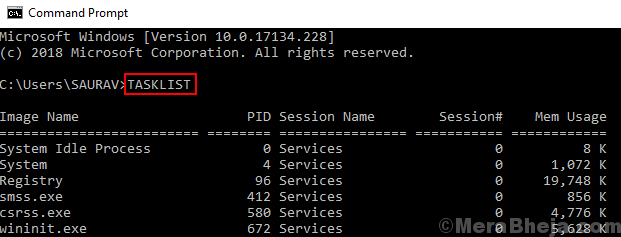
Kirjoita nyt alla annettu komento
wmic-prosessi, jossa "name = 'Kuvan nimi'"poista
Korvaa vain kuvan nimi lopetettavan prosessin nimellä.
Esimerkiksi, jos haluan tappaa smss.exe, suoritan alla olevan komennon
wmic-prosessi, josta “name =’ smss.exe ”poistetaan
Se on sinun tehtäväsi tapetaan
Vaihtoehtoinen tapa tappaa tehtävä prosessin nimellä
1 - Kirjoita komentokehoteikkunaan alla annettu komento.
taskkill / pikaviesti prosessin_nimi
Huomaa: - Korvaa vain prosessin_nimi aiemmin merkitsemäsi prosessin nimellä.
Voit tappaa tehtävän väkivallalla varoitukset huomioimatta käyttämällä
taskkill / F / IM prosessin_nimi
Kuinka tappaa tehtävä PID: n avulla
1 - Kirjoita komentokehoteikkunaan alla annettu komento.
taskkill / PID prosessin tunnus
Toivottavasti se auttaa